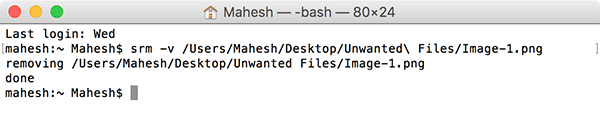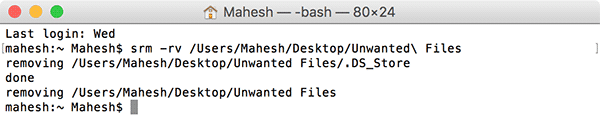Alors qu’Apple a ajouté un certain nombre de nouvelles fonctionnalités, y compris le mode d’affichage partagé dans El Capitan, il a également supprimé certaines anciennes fonctionnalités. L’une de ces fonctionnalités qui a été supprimée est la corbeille vide sécurisée qui a permis aux utilisateurs de s’assurer que leurs fichiers de corbeille ne pourraient jamais être récupérés. La fonctionnalité a été supprimée en raison de son instabilité, car elle ne fonctionnait pas correctement avec certains matériels spécifiques.
Bien que la fonctionnalité ait disparu d’El Capitan, il existe toujours un moyen pour vous d’effectuer l’équivalent de cette fonctionnalité. Vous pouvez toujours vider la corbeille en toute sécurité sur votre Mac, mais vous le ferez avec une commande Terminal.
Noter: La méthode ci-dessous supprime définitivement les fichiers et/ou répertoires choisis. Les actions sont irréversibles et vous n’aurez plus jamais accès aux fichiers supprimés, quelle que soit la méthode que vous utilisez, alors soyez prudent lorsque vous effectuez cette tâche.
Contenu
Vider la corbeille en toute sécurité dans OS X El Capitan
Pour accomplir la tâche, tout ce dont vous avez besoin est une commande et un accès à l’application Terminal.
1. Cliquez sur Launchpad dans votre dock, recherchez et cliquez sur Terminal, et il se lancera pour vous.
2. Ici, vous devez spécifier ce que vous allez supprimer. Tout d’abord, vous apprendrez comment supprimer un fichier individuel, puis comment supprimer un répertoire entier.
Pour supprimer un fichier, vous allez utiliser la commande suivante et le chemin du répertoire à la fin de la commande. Dans l’exemple ci-dessous, nous supprimons le fichier nommé « Image-1.png » qui se trouve dans le dossier « Fichiers indésirables » sur le bureau. Appuyez sur Entrée après avoir entré la commande.
3. Dès que vous appuyez sur Entrée, le fichier sélectionné disparaît pour toujours. Le terminal devrait vous le faire savoir en disant « Terminé » dans sa fenêtre, ce qui signifie que le fichier a été supprimé avec succès.
4. Maintenant que vous avez appris à supprimer définitivement un fichier individuel, voici comment supprimer un répertoire entier.
Pour supprimer un répertoire, vous utiliserez un autre indicateur avec la commande srm.
Pour ce faire, tapez la commande suivante dans la fenêtre Terminal et appuyez sur Entrée. Pour remplir le chemin du répertoire, faites glisser et déposez le répertoire sur la fenêtre du terminal, et le chemin sera automatiquement rempli.
5. Encore une fois, vous obtiendrez le même message « terminé » qui confirme que le répertoire sélectionné a été supprimé avec succès.
Les fichiers que vous supprimez à l’aide de la commande ci-dessus disparaîtront pour toujours et vous ne pourrez jamais les récupérer à moins, bien sûr, de les avoir sauvegardés quelque part.
Pour ceux qui recherchent un moyen plus simple de supprimer des fichiers en toute sécurité, essayez le didacticiel ici pour ajouter une option Supprimer dans le menu contextuel.
Conclusion
Si vous êtes préoccupé par la sécurité des fichiers que vous avez supprimés, le guide ci-dessus devrait vous aider à avoir l’esprit tranquille en vous assurant que vos fichiers supprimés ne seront jamais récupérés par personne.
Cet article est-il utile ? Oui Non